华为手机的应用锁怎么关闭,作为一款备受欢迎的智能手机品牌,华为手机为用户提供了各种便捷的功能,其中应用锁不仅可以保护用户的隐私,还能防止未经许可的应用程序使用。但是当你想要关闭应用锁或解除已经设置的应用锁时,却可能会遇到困惑。今天我们就来为大家介绍如何轻松关闭华为手机的应用锁,并解除已经设置的应用锁。
应用锁如何解除
具体方法:
1.打开手机首先进入手机系统工具界面,寻找系统设置图标,如下图所示,点击图标进入系统设置页面
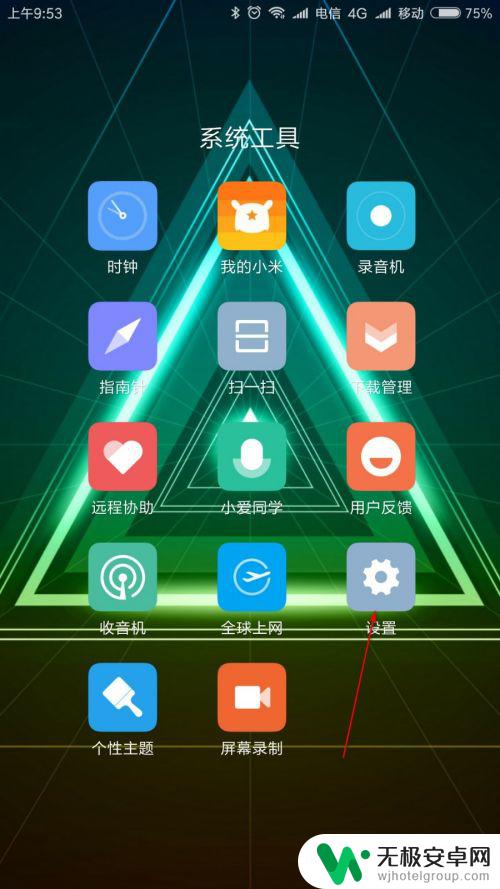
2.进入系统设置页面后,由于首屏看不到应用锁功能,因此需要向下滑动操作寻找应用锁选项
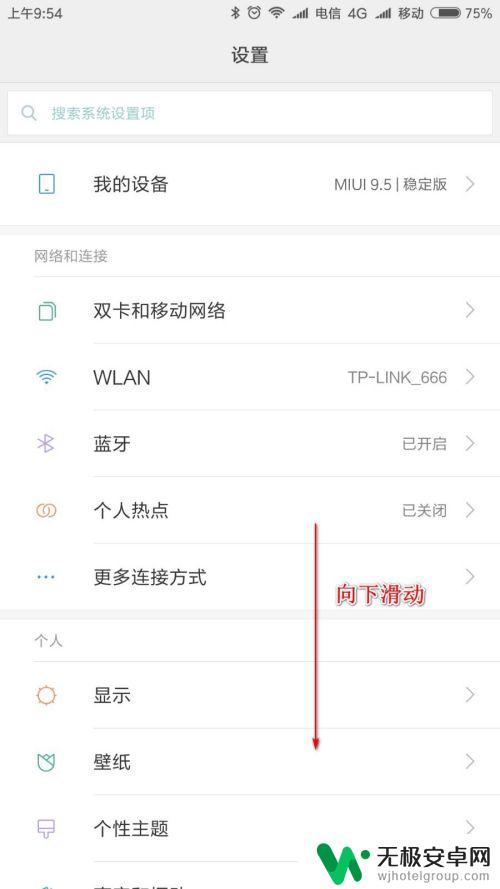
3.如下图所示,找到应用锁选项后。点击进入,进入应用锁界面需要输入密码验证操作者的身份,因此需要牢记之前设置好的密码
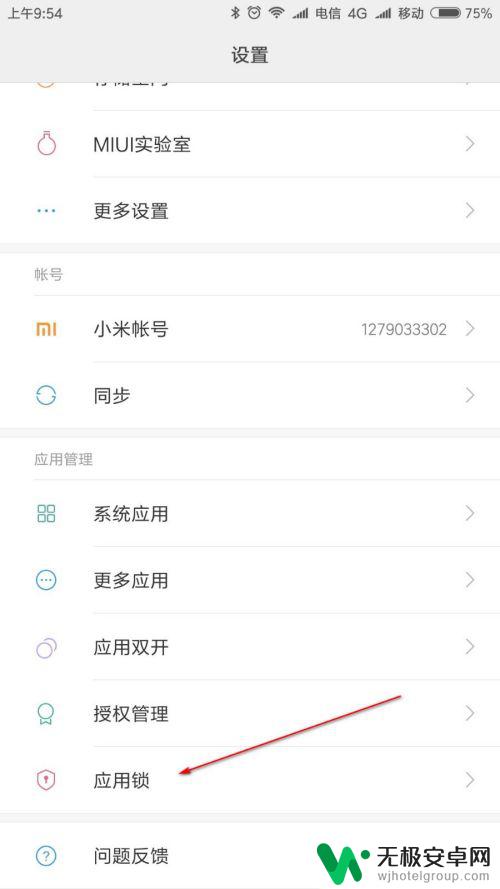
4.进入应用锁界面后,我们可以有两种方式解除应用锁功能。第一种方式我们可以选择只关闭对应软件的应用锁,通过关闭具体应用的应用锁开关实现应用锁的关闭,如下图所示
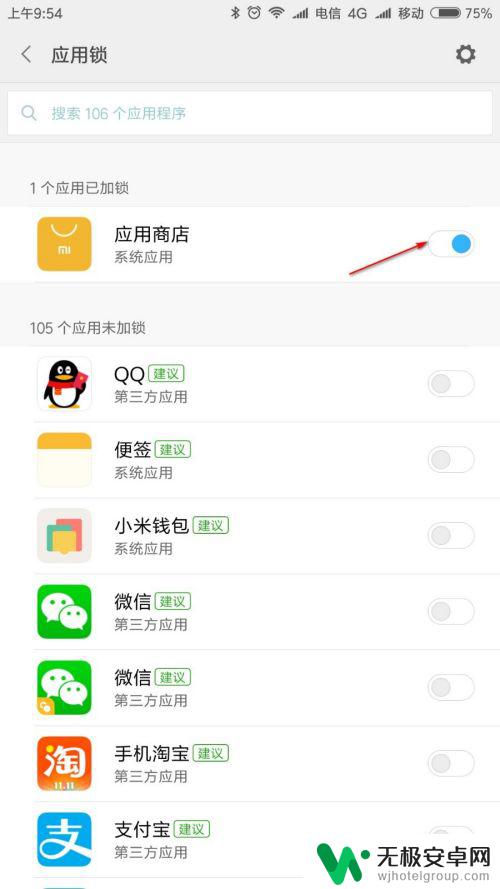
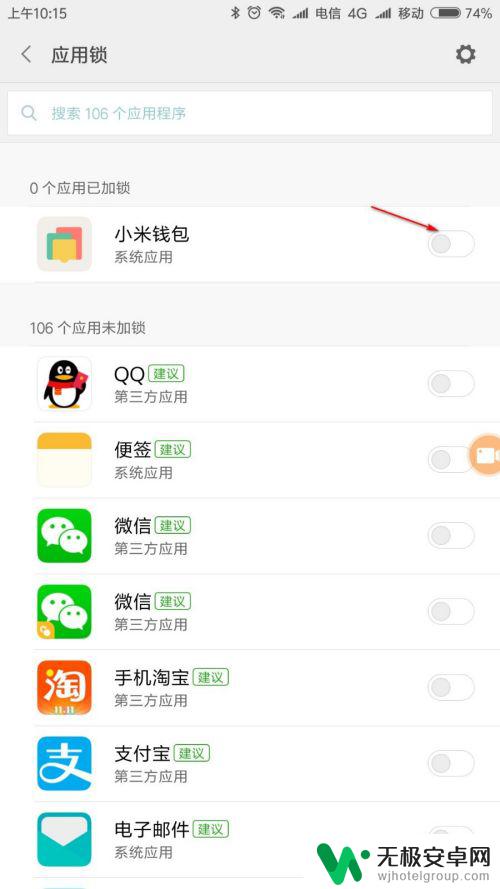
5.第二种方式我们可以关闭整个系统的应用锁,可以通过点击右上角的设置。进入后配置界面后,操作关闭应用锁的开关,然后按照提示确认操作即可关闭整个系统的应用锁功能了
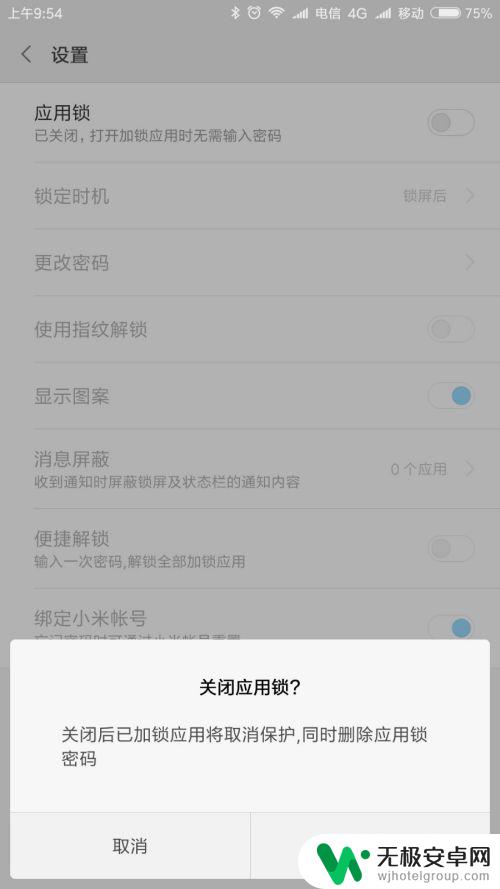
总的来说,关闭华为手机的应用锁,只需要在设置中找到应用锁功能,然后选择关闭即可。而要解除某个应用的锁定,则需要输入正确的解锁密码或者验证方式。希望以上内容能够帮助到使用华为手机的用户。











